Sledování výkonu vašeho systému je jedním ze základních úkolů, které by měl čas od času provádět každý uživatel Linuxu. To pomáhá při diagnostice jakýchkoli úzkých míst, která pravděpodobně ovlivní výkon.
Webmin je bezplatný a open-source front-end nástroj pro monitorování a správu, který uživatelům Linuxu pomáhá sledovat různé systémové metriky a provádět administrativní úkoly bez nutnosti spouštění příkazů na terminálu.
Webmin poskytuje intuitivní a jednoduché uživatelské rozhraní, které poskytuje metriky, jako je CPU , RAM a Využití disku. Poskytuje také základní informace, jako je operační systém serveru, název hostitele, verze jádra, doba provozu, průměrná zátěž, běžící procesy a informace o procesoru. Kromě toho můžete provádět úlohy správce systému, například:
- Nastavte / odeberte uživatelské účty.
- Změňte hesla uživatelských účtů.
- Instalace, aktualizace, aktualizace a odstranění balíčků.
- Konfigurace pravidel brány firewall.
- Restartování/vypnutí.
- Zobrazení souborů protokolu.
- Naplánujte úlohy cron.
- A mnohem více.
V této příručce se dotkneme toho, jak nainstalovat Webmin na Fedora Linux .
Krok 1:Nainstalujte Webmin YUM Repository
Pokud chcete nainstalovat a aktualizovat Webmin přes správce balíčků DNF vytvořte /etc/yum.repos.d/webmin.repo soubor.
# vi /etc/yum.repos.d/webmin.repo
Přidejte do souboru následující informace o úložišti.
[Webmin] name=Webmin Distribution Neutral #baseurl=https://download.webmin.com/download/yum mirrorlist=https://download.webmin.com/download/yum/mirrorlist enabled=1
Dále si stáhněte a přidejte klíč Webmin GPG, kterým jsou balíčky podepsány, jak je znázorněno.
# wget https://download.webmin.com/jcameron-key.asc # rpm --import jcameron-key.asc
Krok 2:Nainstalujte Webmin na Fedoru
Po dokončení instalace závislostí nyní nainstalujme Webmin pomocí příkazu.
# dnf install webmin
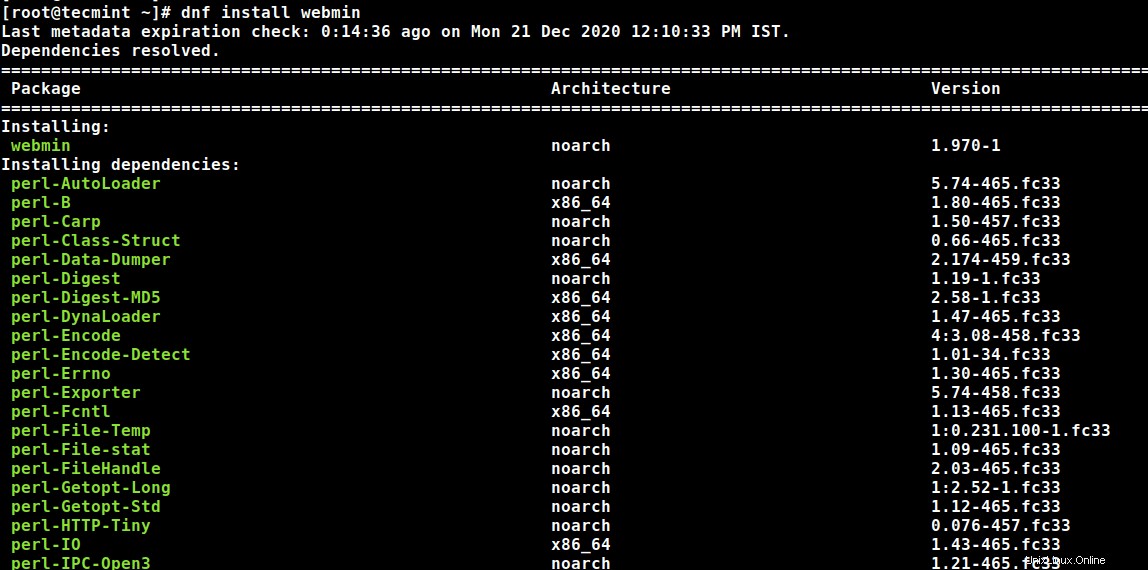
Všechny závislosti by měly být vyřešeny automaticky a instalace se spustí a její dokončení bude trvat několik minut.
Po dokončení můžete ověřit, zda Webmin se spouští spuštěním starého iniciačního skriptu SysV, jak je znázorněno.
# /etc/init.d/webmin status

Výstup indikuje, že Webmin je spuštěný.
Krok 3:Otevřete port Webmin na bráně Fedora Firewall
Ve výchozím nastavení Webmin poslouchá na TCP port 10 000 a můžete to potvrdit spuštěním příkazu netstat, jak je znázorněno.
# netstat -pnltu | grep 10000

Pokud jste za firewallem, musíte otevřít TCP port 10 000 jak je uvedeno.
# firewall-cmd --add-port=10000/tcp --zone=public --permanent # firewall-cmd --reload

Krok 4:Přístup k ovládacímu panelu Webmin
Zatím jsme nainstalovali Webmin a ověřili jeho stav. Jediné, co zbývá, je přihlásit se do Webmin a spravovat náš systém. Spusťte tedy svůj oblíbený prohlížeč a projděte si níže uvedenou adresu URL.
https://server-ip:10000/
Při prvním procházení adresy URL se zobrazí „Vaše připojení není soukromé “ upozornění v prohlížeči. Není se čeho bát. To je způsobeno tím, že Webmin je dodáván s certifikátem SSL s vlastním podpisem, který není podepsán autoritou CA.
Jako náhradní řešení klikněte na „Pokročilé “, jak je znázorněno.
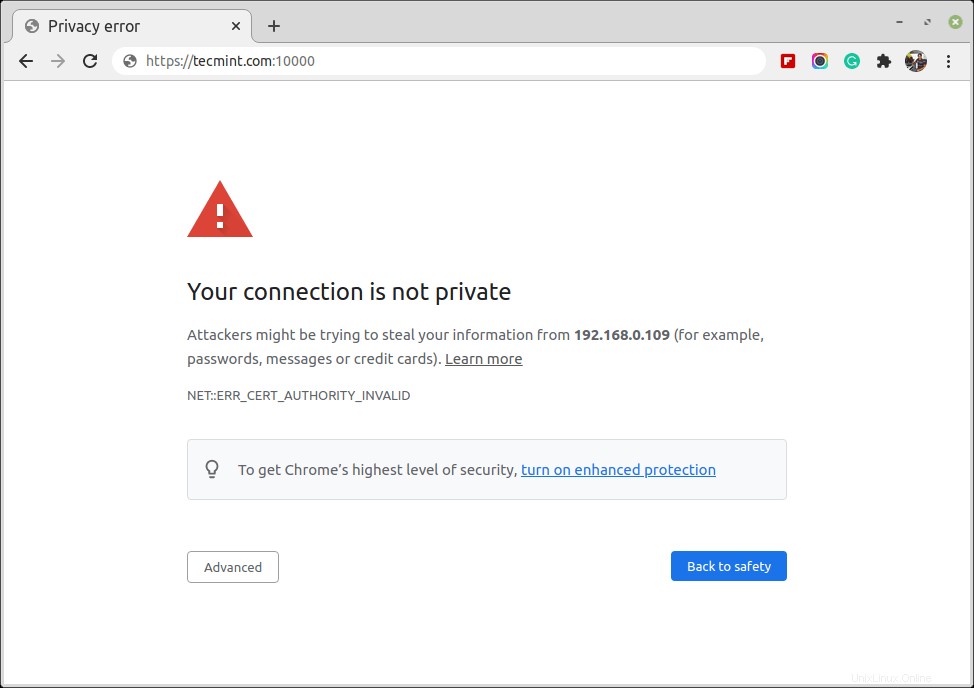
Poté kliknutím přejděte na server. Níže získáte přihlašovací stránku. Použijte přihlašovací údaje root a klikněte na „Přihlásit se “ pro přihlášení.
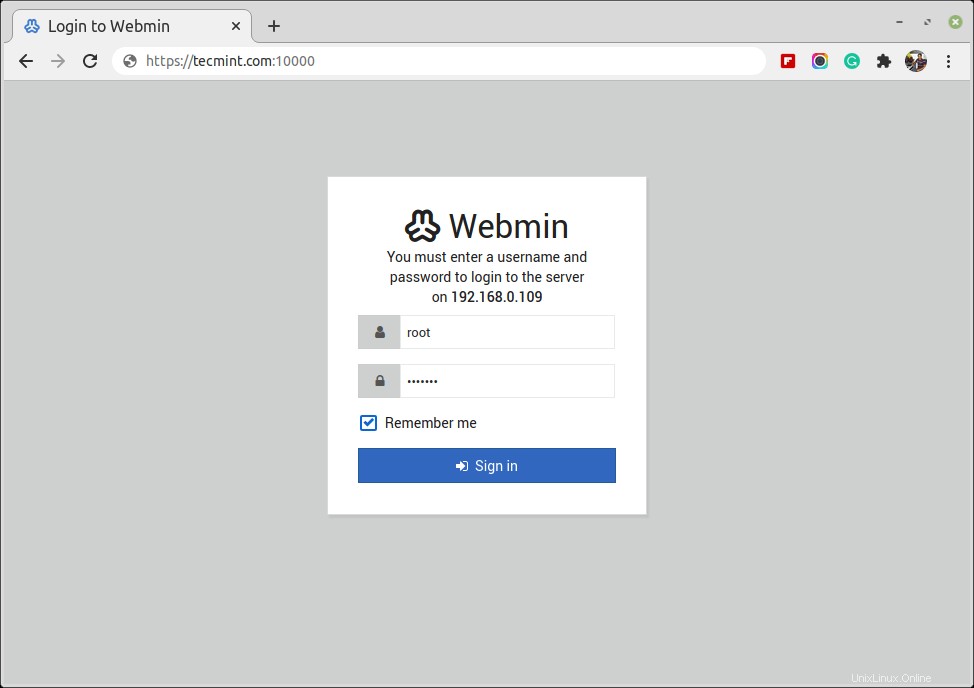
Nakonec získáte Webmin řídicí panel, který vám poskytne pohled na metriky vašeho systému a v levém podokně uvidíte možnosti správy, které máte k dispozici.
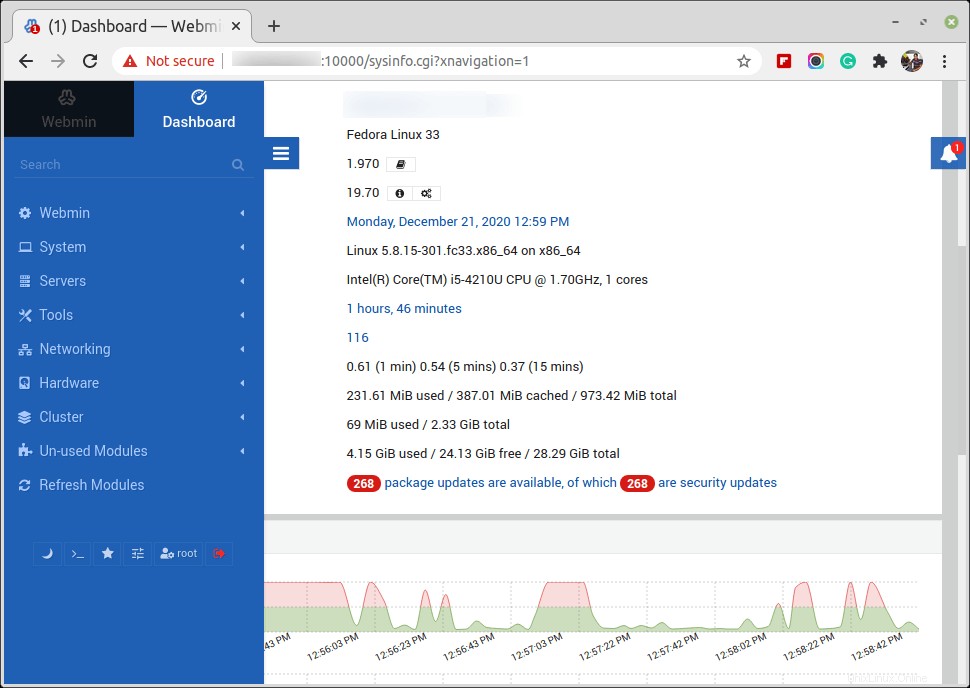
Tím tento tutoriál končí. Doufáme, že vám to usnadnilo práci při instalaci Webminu na Fedora Linux .